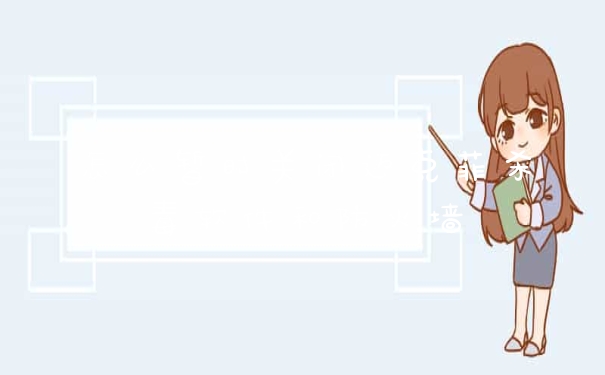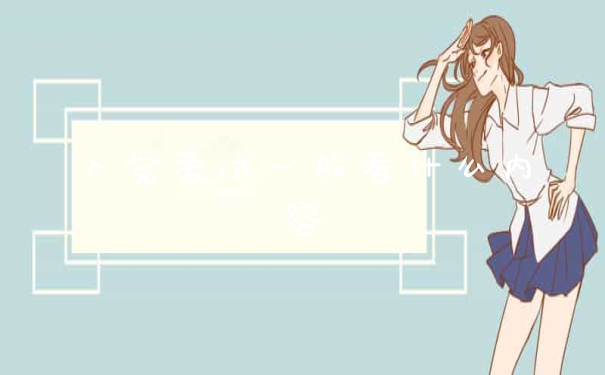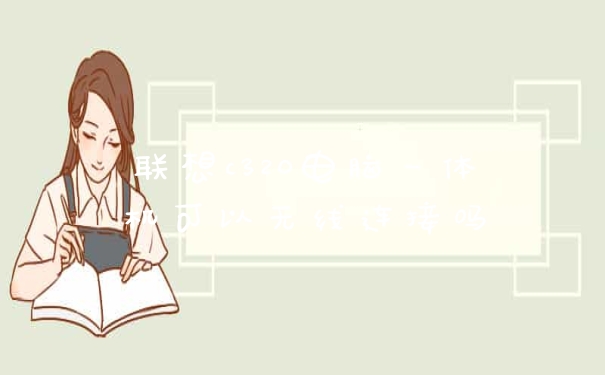参照word2007自动生成目录。
1、整理一下文档,将插入目录中的标题设置成“标题1”。方法:开始——选中标题——单击“标题1”。
2、设置完成后,鼠标移至文章总标题下正文的起始位置,引用——目录。
3、选择自动目录即可。比如单击“自动目录1”,(选择“插入目录”生成的页码和实际页码相同)这样就自动生成目录了。不过下一步要对正文重新设置页码,目录中的页码是从正文开始的页码。
怎样在word中自动生成目录
在引用里面选择目录,把设置弄好之后,自动编制目录。
提示:要想有好看的目录,那么提前把文件中各段的格式设置好是前提。
步骤一、自动生成目录准备:大概索引
1、要想让word自动生成目录,就得先建立系统能认识的大纲索引,这是自动生成目录的前提。选中你的标题。
2、在开始选项卡——格式里选中——选中自己喜欢的目录格式结构。
3、选择之后,就会建立大纲索引,同时,也会具有word默认的标题格式。
4、同理,逐级建立标题2、标题3等目录结构索引。
5、同理,把整个文档中的所有标题都建立起大纲索引。
步骤二、自动生成目录及更新目录
1、前提准备已做好,接下来就开始生成目录。首先,把光标定位到目录存放的位置,然后,点击选项卡的引用——目录——自动目录1或2。
2、就会自动生成目录了。
3、如果你多文章进行了更新,或者目录结构进行了调整,那么就需要对目录进行更新域,点击目录,右键下拉菜单——更新域。
4、建议选择更新整个目录,这样就不会漏掉,点击确定,更新即可。
很多时候,小伙伴们在编辑文章小说,都会用到Word/WPS软件的“自动生成目录”这一个功能,那么如何自动生成目录呢?请看下面。
自动生成目录的方法01
打开一个编辑好的word文档。
02

给文档的各级标题添加“标题样式”,首先添加“一级标题”;选中要设为“一级标题”的文字,然后点击上方【开始】选项卡——点击【一级标题】。
03
接着按添加一级标题的方法添加【二级标题】、【三级标题】、【四级标题】等。
04
把各级标题都添加好以后,应该就是这个样子,如图。
05
在菜单栏点开‘开始’选项卡,格式里点击‘编号’按钮,弹出列表中选中自己喜欢的目录格式结构。
06
选中之后,整个文档中的所有标题都会建立起大纲索引,如图所示。
07
前期准备做好了之后,接下来就生成目录了。首先,我们把光标定位到目录存放的位置,然后,点击‘引用’选项卡中——【目录】,选择自动目录1或2,如图所示。
08
这样就会自动生成目录了,如图所示。
09
如果你要对文章进行更新,或者目录结构进行调整,那么就需要对目录进行【更新域】,如图,点击【目录】”,鼠标右键后弹出下拉菜单点击【更新域】。
10
建议选择更新整个目录,这样就不会漏掉了,点击‘确定’,更新就可以了。
11
自动生成目录有很多方法,我这里只为大家介绍了其中的一种,大家有兴趣的可以试试其他更多方法哦。
以上就是关于Word文档怎么自动生成目录全部的内容,如果了解更多相关内容,可以关注我们,你们的支持是我们更新的动力!